A Microsoft Outlook „bővítményeket” (más néven beépülő modulokat) használhat, amelyek funkciókat adnak az e-mail klienshez. Néhányuk ott lehet anélkül, hogy tudná. Míg másokra lehet szükség a szoftver fejlesztéséhez. Ismerje meg, hogyan engedélyezheti vagy tilthatja le az Outlook-bővítményeket ezekkel a lépésekkel.
Nyissa meg a Microsoft Outlook klienst.
Válassza a „ Fájl ” > „ Opciók ” lehetőséget.
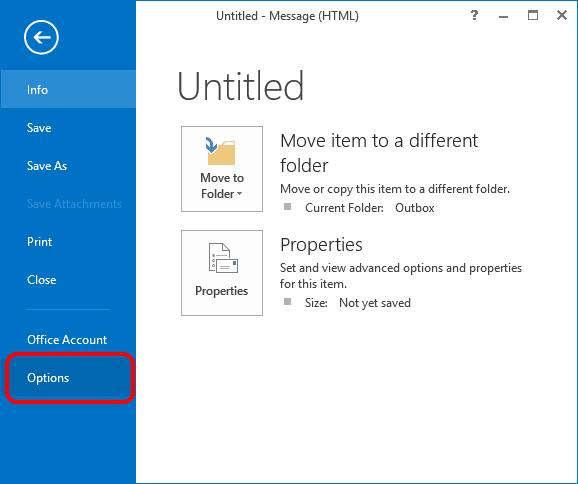
Válassza a „ Bővítmények ” lehetőséget a bal oldali panelen.
Győződjön meg arról, hogy az ablak alján a „ Kezelés ” legördülő menüben a „ COM-bővítmények ” van kiválasztva, majd válassza az „ Ugrás… ” gombot.
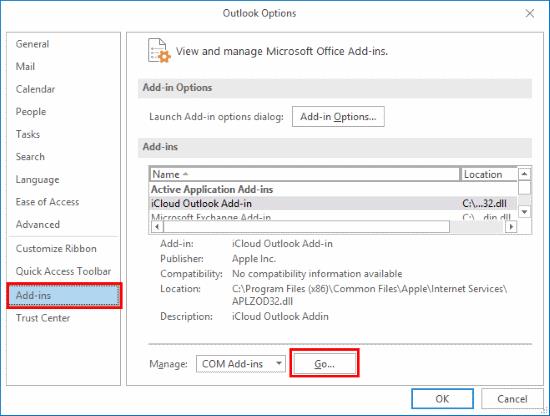
Jelölje be a bekapcsolni kívánt bővítményeket. Törölje a kikapcsolni kívánt bővítmények jelölését.
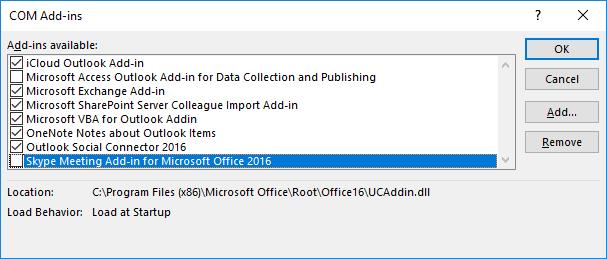 Ha a használni kívánt bővítmény nem jelenik meg a listában, kattintson a „ Hozzáadás… ” gombra, majd tallózással keresse meg a bővítményfájlt, és válassza ki.
Ha a használni kívánt bővítmény nem jelenik meg a listában, kattintson a „ Hozzáadás… ” gombra, majd tallózással keresse meg a bővítményfájlt, és válassza ki.
Ha végzett, válassza az „ OK ” lehetőséget.

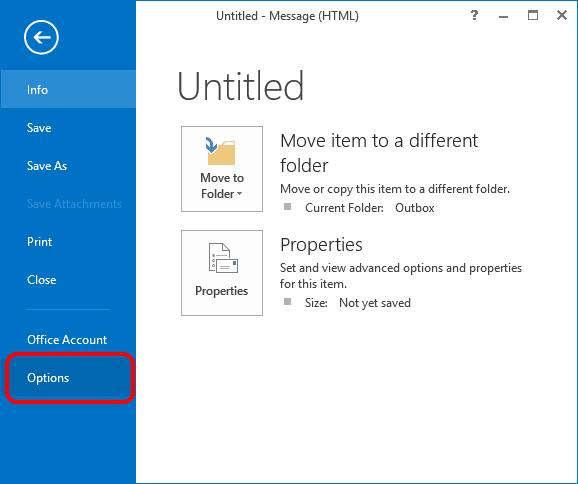
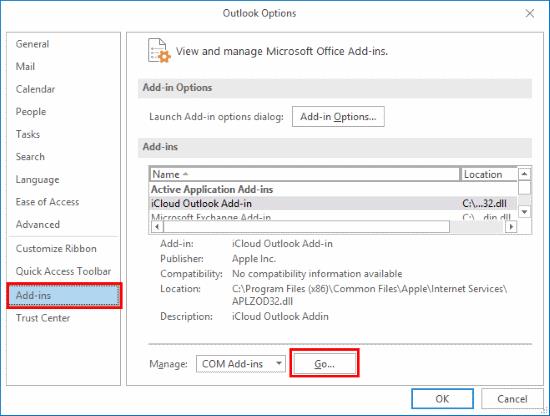
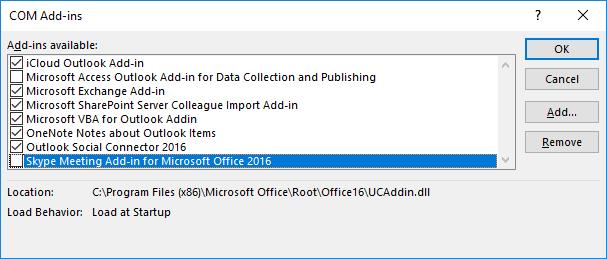 Ha a használni kívánt bővítmény nem jelenik meg a listában, kattintson a „ Hozzáadás… ” gombra, majd tallózással keresse meg a bővítményfájlt, és válassza ki.
Ha a használni kívánt bővítmény nem jelenik meg a listában, kattintson a „ Hozzáadás… ” gombra, majd tallózással keresse meg a bővítményfájlt, és válassza ki.


























